EB-Konfigurationen zur Anfertigung von Berichten im Word-Format entwerfen
Um Berichte als Microsoft Word-Dokumente zu generieren, müssen Sie eine Vorlage für die Berichte entwerfen, indem Sie beispielsweise die Word-Desktopanwendung verwenden. Die folgende Abbildung zeigt die Beispielvorlage für den Kontrollbericht, der generiert werden kann, um Details zu verarbeiteten Lieferantenzahlungen anzuzeigen.
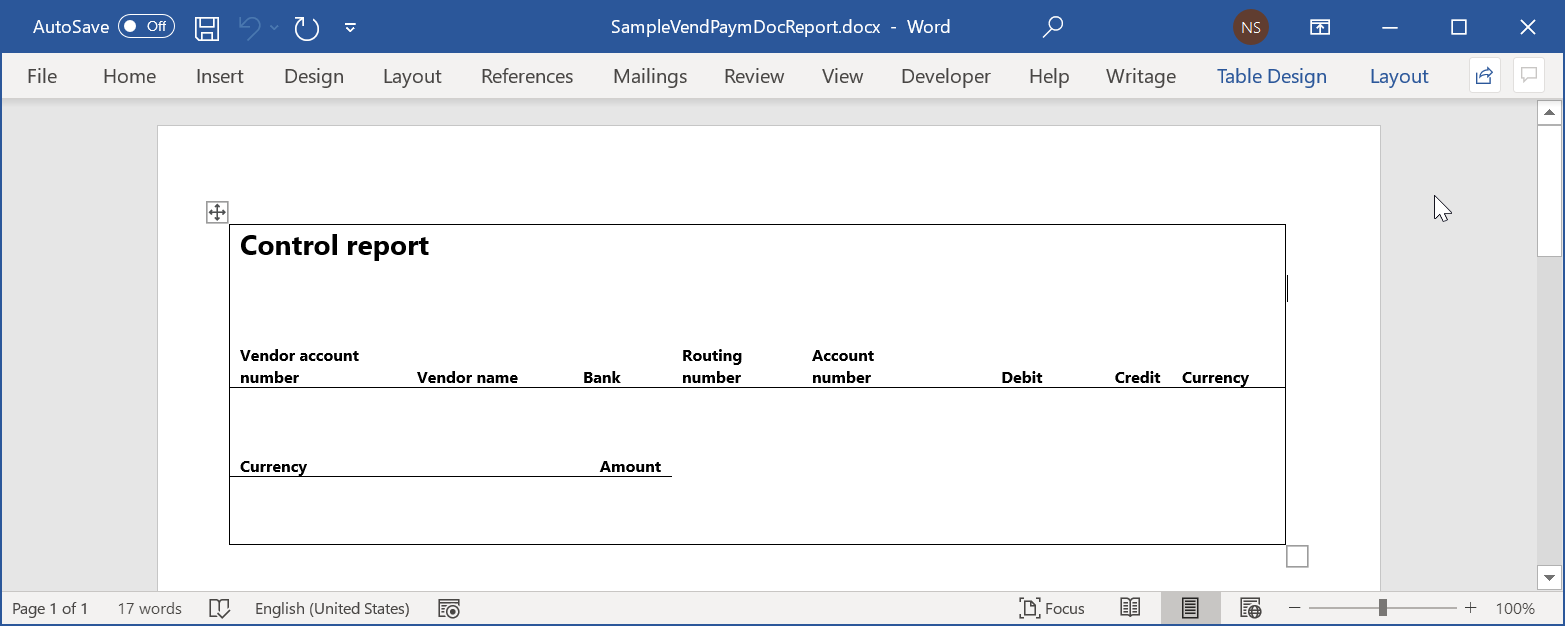
Um ein Word-Dokument als Vorlage für Berichte im Word-Format zu verwenden, können Sie eine neue Elektronische Berichterstellung (ER)-Lösung konfigurieren. Diese Lösung muss eine EB-Konfiguration enthalten, die eine Komponente im EB-Format aufweist.
Notiz
Wenn Sie eine neue Konfiguration im EB-Format erstellen, um Berichte im Word-Format zu generieren, müssen Sie entweder Word als Formattyp im Dropdown-Dialogfeld Konfiguration erstellen auswählen oder das Feld Formattyp leer lassen.
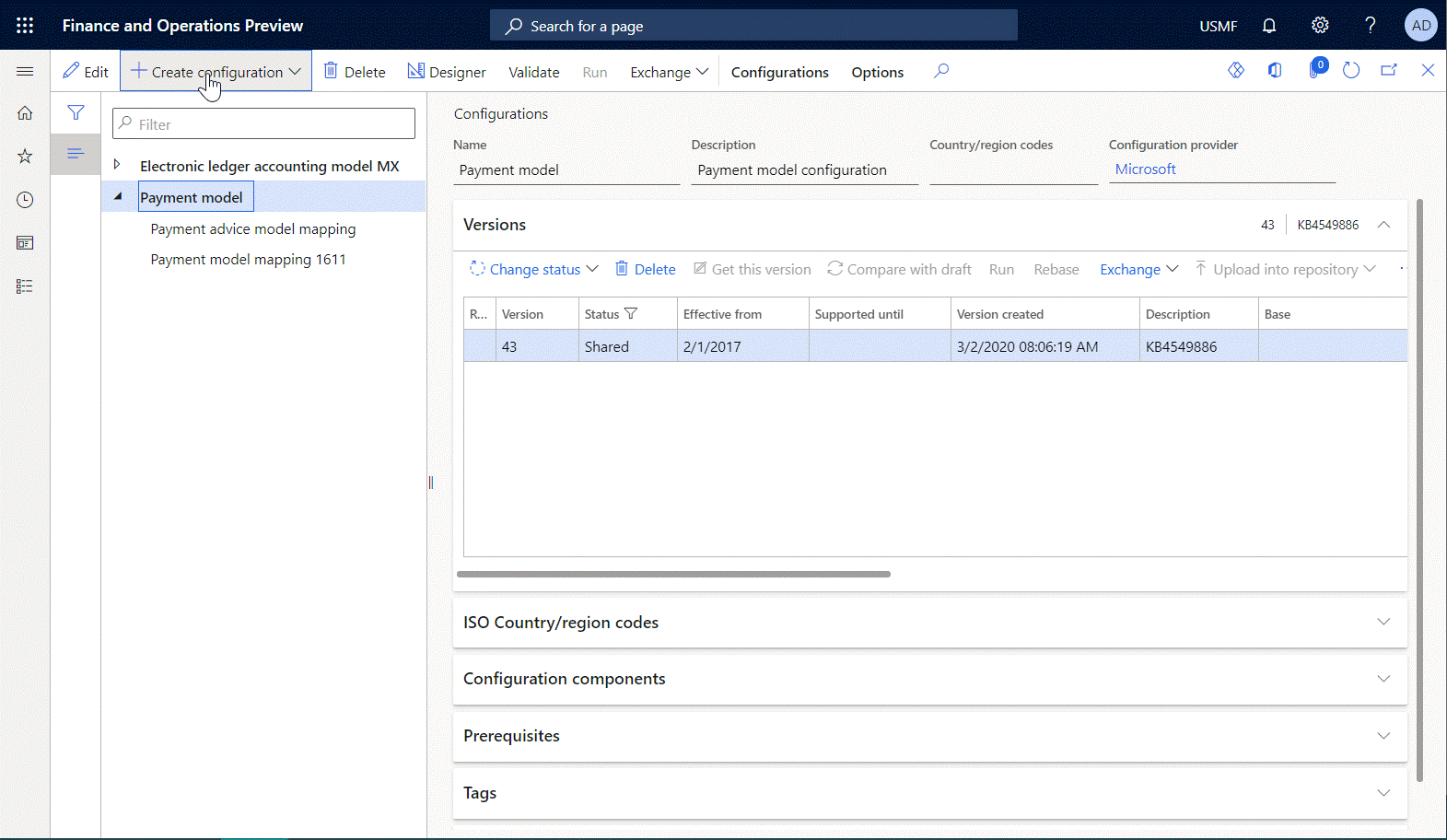
Die EB-Formatkomponente der Lösung muss das Formatelement Excel\Datei enthalten, und dieses Formatelement muss mit dem Word-Dokument verknüpft sein, das zur Laufzeit als Vorlage für generierte Berichte verwendet wird. Um die EB-Formatkomponente zu konfigurieren, müssen Sie die Entwurfsversion der erstellten EB-Konfiguration im EB-Format-Designer öffnen. Dann fügen Sie das Element Excel\Datei hinzu, hängen Ihre Word-Vorlage an das bearbeitbare EB-Format an, und verknüpfen diese Vorlage mit dem Element Excel\Datei, das Sie hinzugefügt haben.
Notiz
Wenn Sie eine Vorlage manuell anhängen, müssen Sie einen Dokumenttyp verwenden, der zuvor in den EB-Parametern zum Speichern von Vorlagen von EB-Formaten konfiguriert wurde.
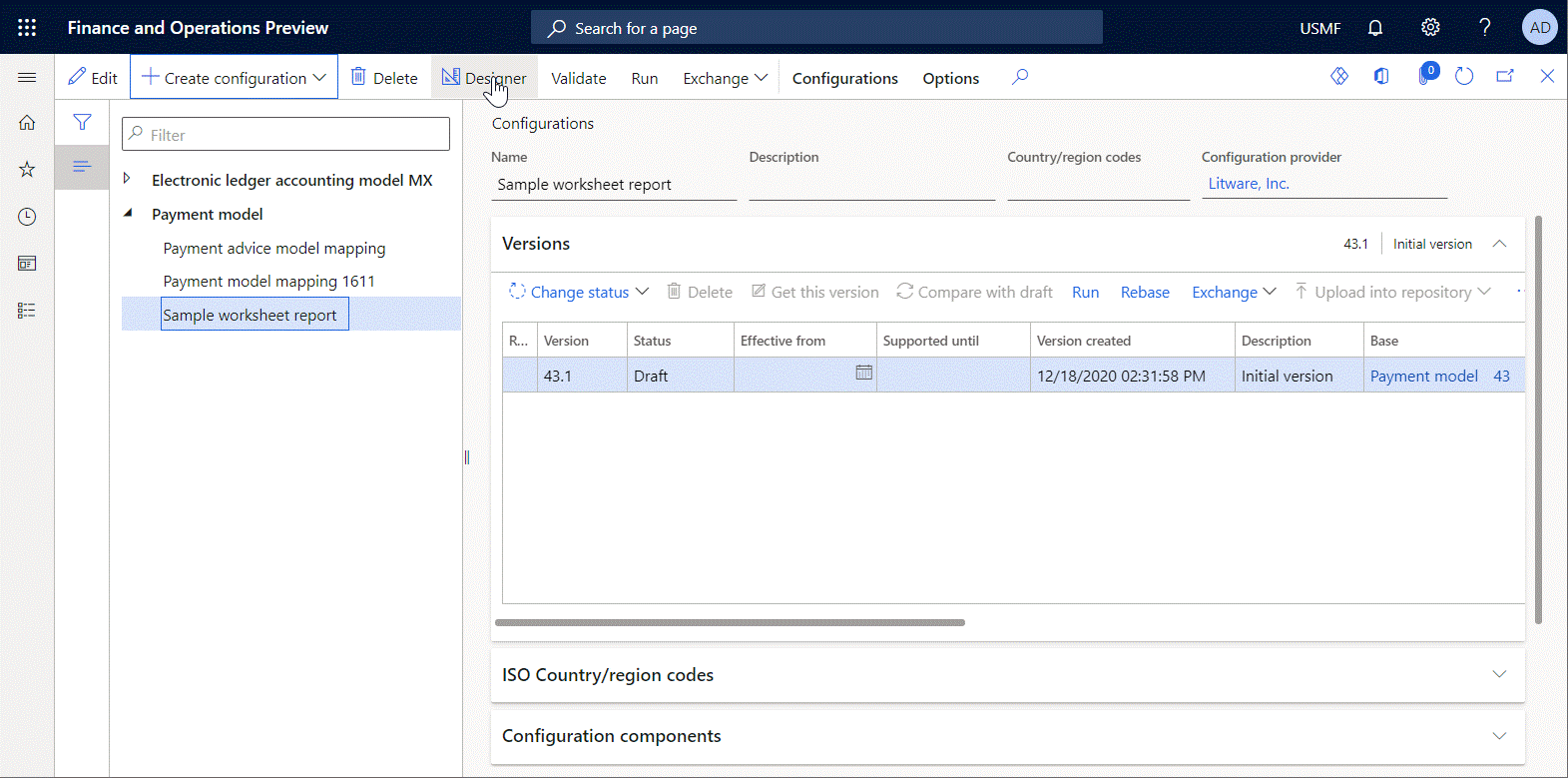
Sie können verschachtelte Excel\Bereich- und Excel\Zelle-Elemente für das Element Excel\Datei hinzufügen, um die Struktur von Daten anzugeben, die zur Laufzeit in generierte Berichte eingegeben werden. Anschließend müssen Sie diese Elemente an Datenquellen im bearbeitbaren EB-Format binden, um die tatsächlichen Daten anzugeben, die zur Laufzeit in generierte Berichte eingegeben werden.
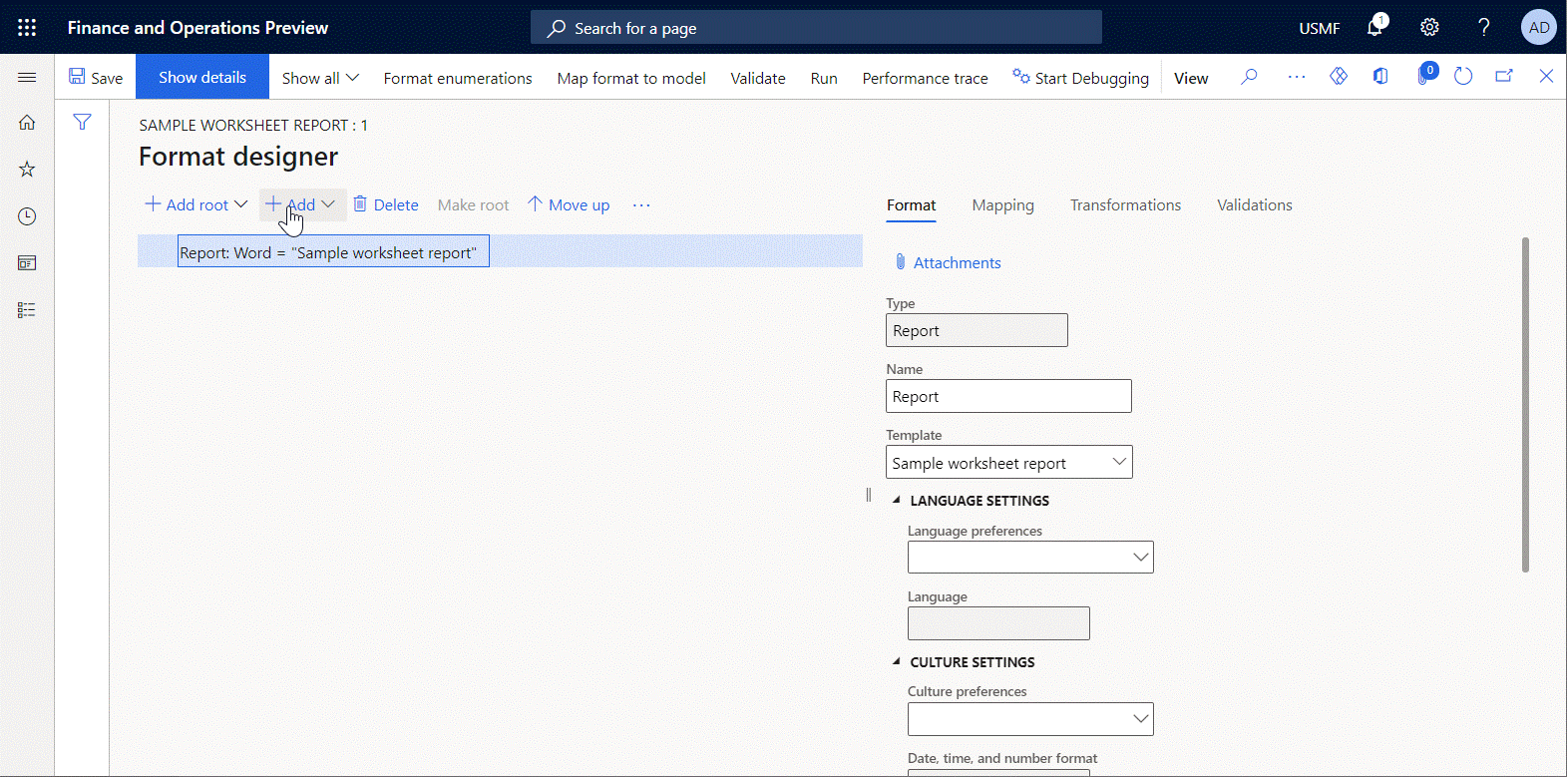
Wenn Sie Ihre Änderungen am EB-Format zur Entwurfszeit speichern, wird die hierarchische Formatstruktur in der angehängten Word-Vorlage als benutzerdefinierter XML-Teil gespeichert, der Bericht heißt. Sie müssen auf die geänderte Vorlage zugreifen, sie von Finance herunterladen, lokal speichern und in der Word-Desktopanwendung öffnen. Die folgende Abbildung zeigt die lokal gespeicherte Beispielvorlage für den Kontrollbericht, der den benutzerdefinierten XML-Teil Bericht enthält.
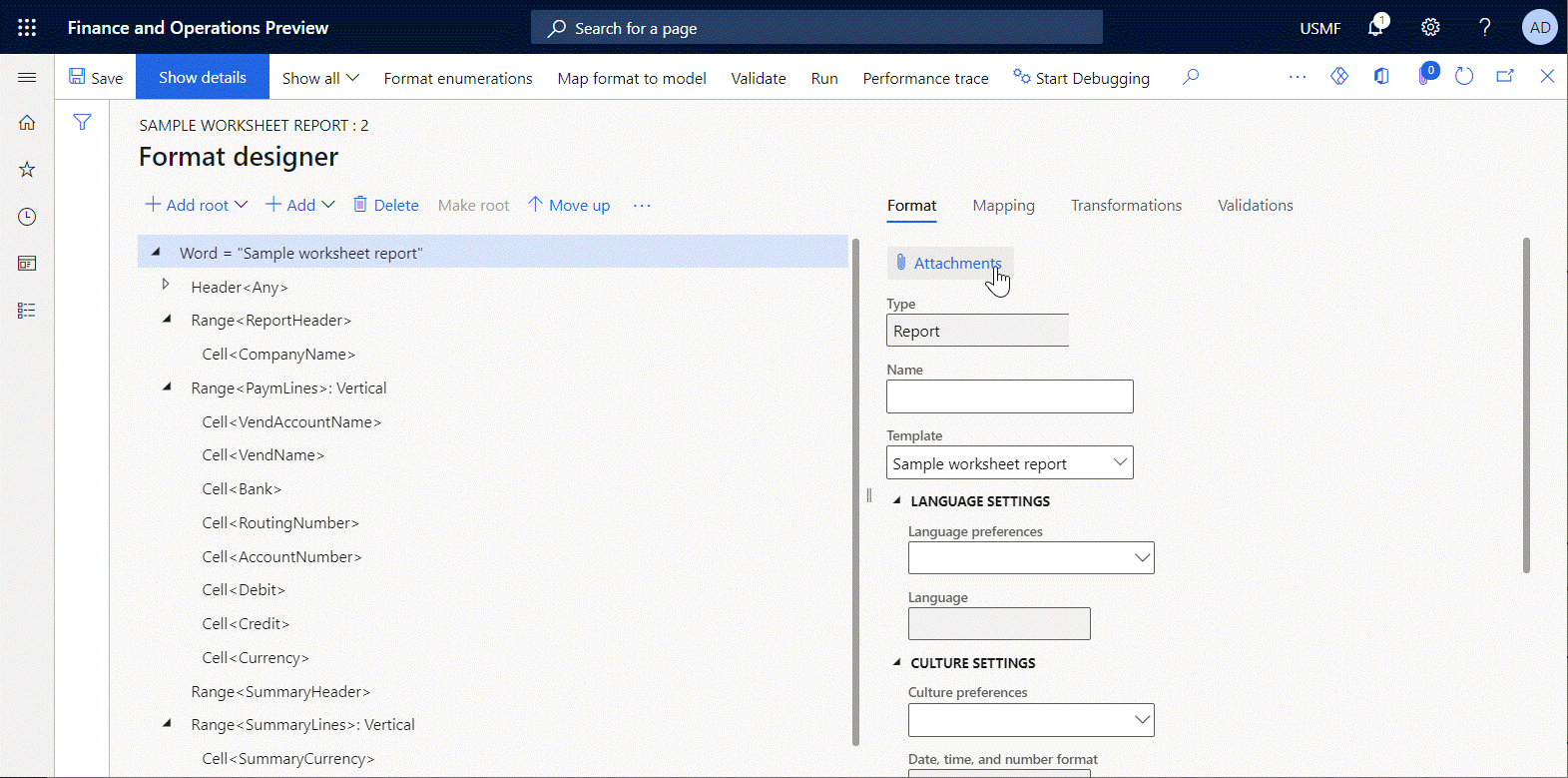
Wenn Bindungen der Formatelemente Excel\Bereich und Excel\Zelle zur Laufzeit ausgeführt werden, werden die Daten, die jede Bindung liefert, als einzelnes Feld des benutzerdefinierten XML-Teils Berichts in das generierte Word-Dokument eingegeben. Um die Werte aus den Feldern des benutzerdefinierten XML-Teils in ein generiertes Dokument einzugeben, müssen Sie die entsprechenden Word-Inhaltssteuerelemente zu Ihrer Word-Vorlage hinzufügen, um als Platzhalter für Daten zu dienen, die zur Laufzeit aufgefüllt werden. Um festzulegen, wie Inhaltssteuerelemente ausgefüllt werden, ordnen Sie jedes Inhaltssteuerelement dem entsprechenden Feld des benutzerdefinierten XML-Teils Bericht zu.
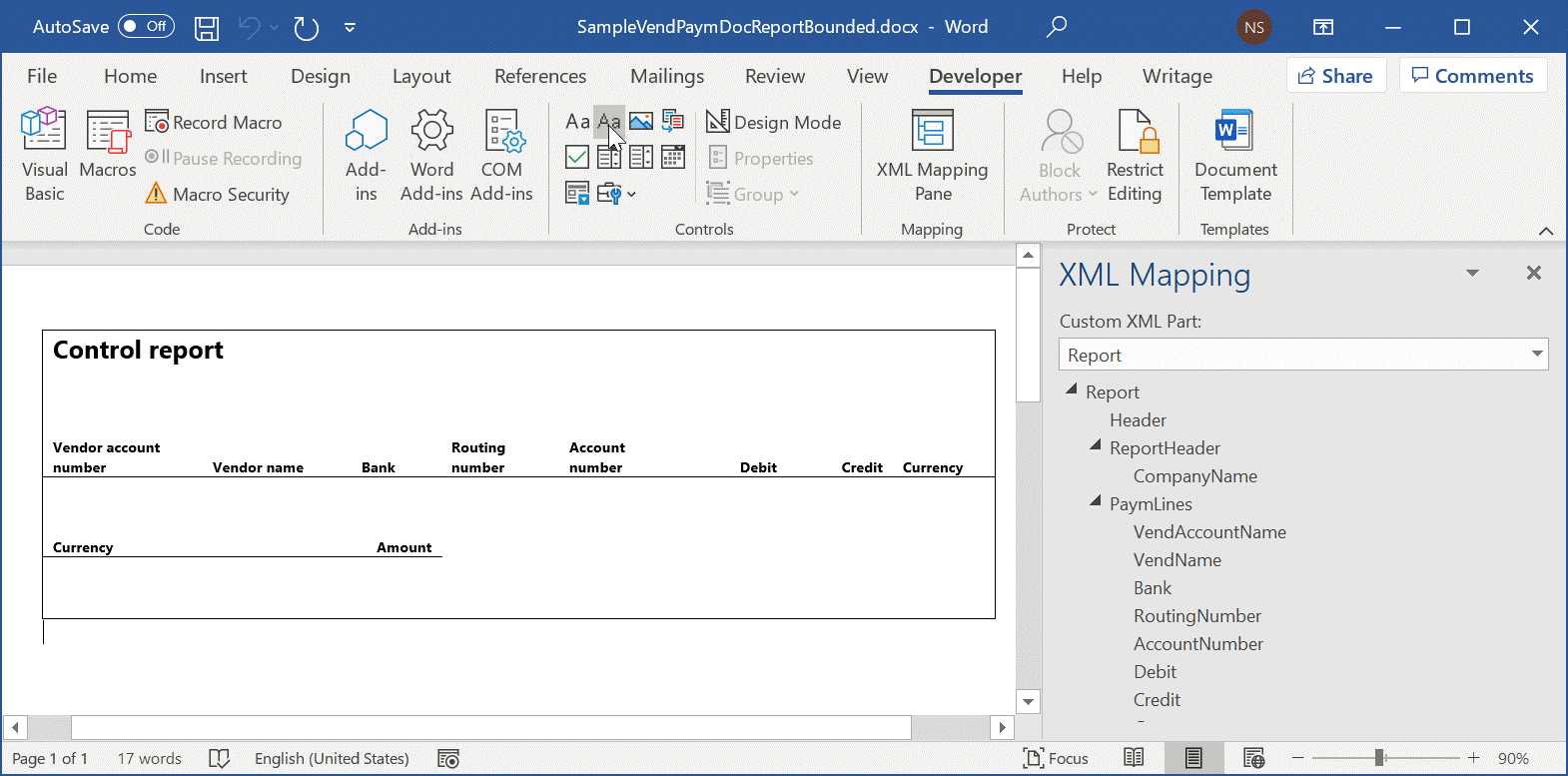
Anschließend müssen Sie die ursprüngliche Word-Vorlage des bearbeitbaren ER-Formats durch die geänderte Vorlage ersetzen, die jetzt Word-Inhaltssteuerelemente enthält, die den Feldern des benutzerdefinierten XML-Teils Bericht zugeordnet wurden.
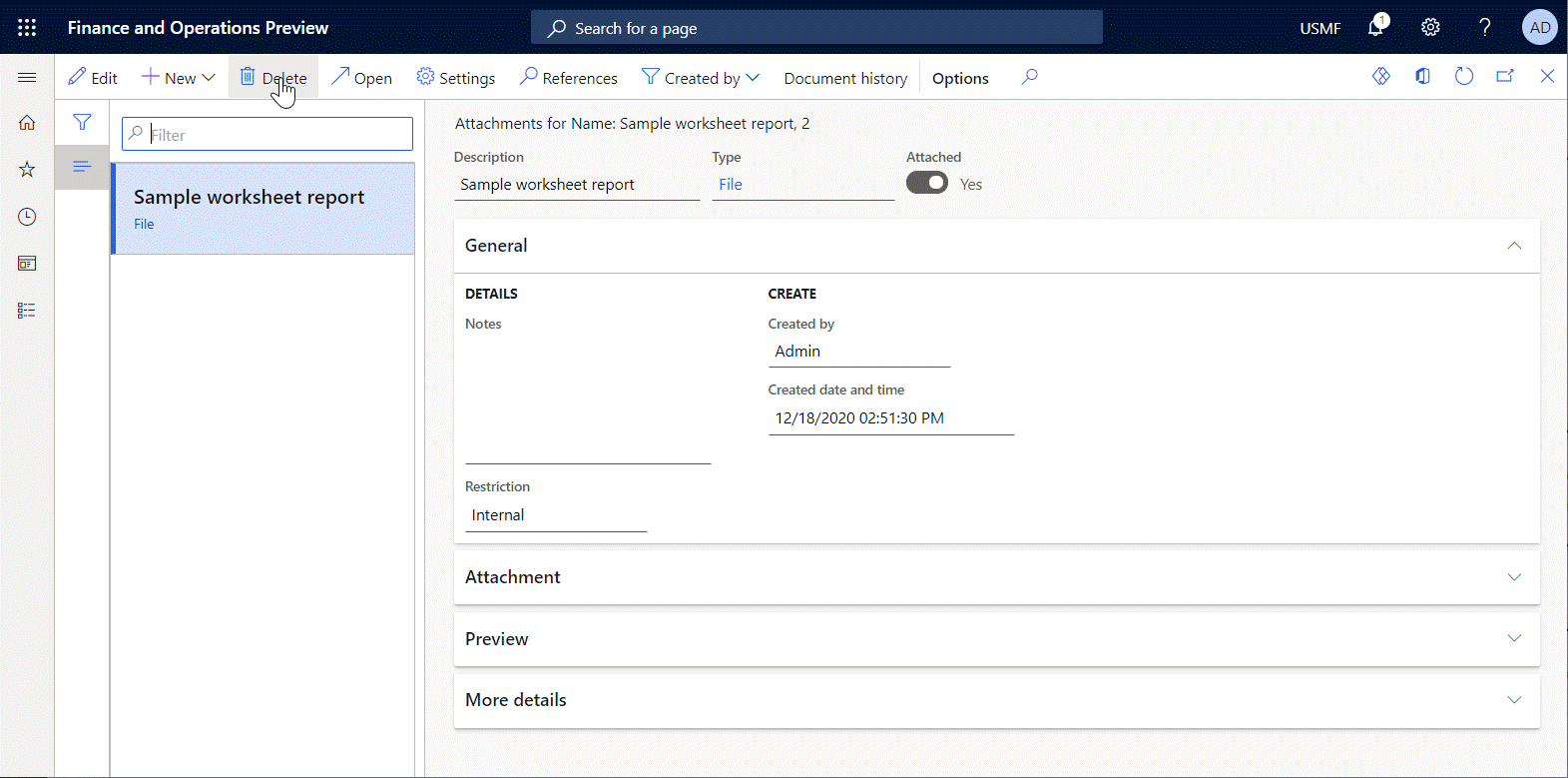
Wenn Sie das konfigurierte EB-Format ausführen, wird die angehängte Word-Vorlage verwendet, um einen neuen Bericht zu erstellen. Die tatsächlichen Daten werden im Word-Bericht als benutzerdefinierter XML-Teil mit dem Namen Bericht gespeichert. Wenn der generierte Bericht geöffnet wird, werden die Steuerelemente für den Word-Inhalt mit Daten aus dem benutzerdefinierten XML-Teil Bericht ausgefüllt.
Häufig gestellte Fragen
Frage: Ich habe ein EB-Format konfiguriert, um ein Word-Dokument zu drucken, das eine Firmenadresse enthält. In die Word-Vorlage für dieses EB-Format habe ich ein Rich-Text-Inhaltssteuerelement eingefügt, um eine Firmenadresse darzustellen. In Finance habe ich die Firmenadresse als mehrzeiligen Text eingegeben und Eingeben ausgewählt, um für jede von mir eingegebene Zeile einen Wagenrücklauf hinzuzufügen. Daher erwarte ich, dass die Firmenadresse in generierten Dokumenten als mehrzeiliger Text angezeigt wird. Die Adresse wird jedoch als einzelne Textzeile angezeigt, die anstelle von Zeilenumbrüchen spezielle Symbole enthält. Was ist in meinen Einstellungen falsch?
Antwort: Anstatt ein Rich-Text-Inhaltssteuerelement zu verwenden, müssen Sie ein Nur-Text-Inhaltssteuerelement verwenden und das Kontrollkästchen Wagenrückläufe zulassen (mehrere Absätze) in den Eigenschaften des Steuerelements aktivieren.